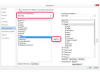Кредит изображения: Medioimages / Фотодиск / Фотодиск / Getty Images
«Избранное» относится к веб-сайтам, которые вы выбрали для сохранения в списке в Internet Explorer. Список избранного также иногда называют закладками. Это позволяет вам легко вернуться к веб-сайтам, которые вы часто посещаете или хотите посетить снова. Список избранного доступен из проводника и из папок на вашем жестком диске. Вы можете поделиться своим списком избранного с другими, распечатав его, отправив по электронной почте или разместив его на веб-сайте.
Из файла избранного
Шаг 1
Щелкните значок Windows в левом нижнем углу экрана. Это выглядит как круг с окном красного, зеленого, синего и желтого цветов.
Видео дня
Шаг 2
Введите «избранное» в белое поле внизу. Он уже должен содержать серый текст с надписью «Начать поиск».
Шаг 3
По мере ввода любые имена файлов, соответствующие тому, что вы вводите, должны появляться в белом поле над тем местом, где вы печатаете.
Шаг 4
Щелкните по одному из списков «Избранное». Он должен быть указан в разделах «Программы» и «Файлы». Значок должен выглядеть как открытая синяя дверь, из которой выглядывает звезда.
Шаг 5
Выберите избранных, которые хотите отправить по электронной почте. Сделайте это, удерживая «Shift» и выбирая мышью, если вы хотите выбрать несколько подряд, или удерживая «Control» при выборе с помощью мыши, чтобы выбрать одни, а другие - нет. Дважды щелкните папки, чтобы увидеть избранное, которое вы поместили в папки.
ШАГ 6
Щелкните правой кнопкой мыши имена выбранных файлов и переместите указатель мыши на «Отправить». Должно появиться другое окно.
Шаг 7
Щелкните «Получатель почты». Это должно открыть вашу программу электронной почты по умолчанию (например, Microsoft Outlook) и включить избранное в новое электронное письмо. Введите адрес электронной почты получателя и отправьте его.
Из нового письма
Шаг 1
Найдите избранное, выполнив поиск, как описано ранее. Обратите внимание на расположение, указанное в поле в верхней части окна папки.
Шаг 2
Откройте программу электронной почты и создайте новое сообщение электронной почты.
Шаг 3
Выберите прикрепить файлы.
Шаг 4
Используйте функцию просмотра, чтобы найти файлы избранного, которые вы нашли ранее. Местоположение будет указано на панели в верхней части окна, в котором открывались избранные.
Шаг 5
Прикрепите файлы и отправьте электронное письмо.
Вещи, которые вам понадобятся
Internet Explorer
Адрес электронной почты
Кончик
Эти инструкции предназначены для пользователей Windows Vista. Процесс в основном такой же для старых операционных систем, но некоторые названия могут отличаться.